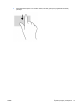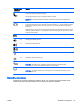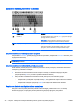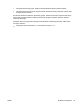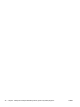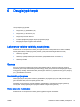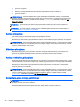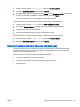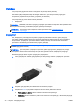General Guide - Windows 8
Vaizdas
Jūsų kompiuteryje gali būti vienas ar daugiau iš šių išorinių vaizdo prievadų.
Kad vaizdo įrašų žiūrėjimas teiktų dar daugiau malonumo, per vieną iš vaizdo jungčių prie
kompiuterio prijunkite išorinį monitorių, projektorių ar televizorių.
Jūsų kompiuteryje yra šis išorinis vaizdo prievadas:
●
DisplayPort
SVARBU: įsitikinkite, kad išorinis įrenginys prijungtas prie tinkamo kompiuterio lizdo patikimu laidu.
Jei jums kilo klausimų, peržiūrėkite įrenginio gamintojo instrukcijas.
PASTABA: informacijos apie kompiuterio vaizdo prievadus rasite „Susipažinimas su
kompiuteriu“ 5 puslapyje.
DisplayPort
Per „DisplayPort“ prievadą prie kompiuterio jungiamas pasirinktinis vaizdo ar garso įrenginys,
pavyzdžiui, didelės raiškos televizorius arba kitas suderinamas skaitmeninės ar garso aparatūros
komponentas. „DisplayPort“ prievadas užtikrina didesnį našumą nei VGA išorinio monitoriaus
prievadas ir suteikia daugiau skaitmeninio jungimo galimybių.
PASTABA: norint perduoti vaizdo ir (arba) garso signalus per „DisplayPort“ reikia „DisplayPort“
kabelio (įsigyjamas atskirai).
PASTABA: prie kompiuterio „DisplayPort“ prievado galima prijungti vieną „DisplayPort“ įrenginį.
Kompiuterio ekrane rodoma informacija tuo pat metu gali būti rodoma „DisplayPort“ įrenginyje.
Norėdami prijungti vaizdo ar garso įrenginį prie „DisplayPort“:
1. Vieną „DisplayPort“ kabelio galą prijunkite prie kompiuteryje esančio „DisplayPort“ prievado.
2. Kitą laido galą prijunkite prie skaitmeninio monitoriaus įrenginio.
3. Paspauskite fn+f4 ir perjunkite kompiuterio ekrano vaizdą. Gali būti 4 režimai:
●
Tik kompiuterio ekrane: ekrano vaizdas rodomas tik kompiuteryje.
●
Dublikatas: ekrano vaizdas tuo pačiu metu rodomas
ir
kompiuteryje, ir išoriniame įrenginyje.
40 5 skyrius Daugialypė terpė LTWW